win7小技巧
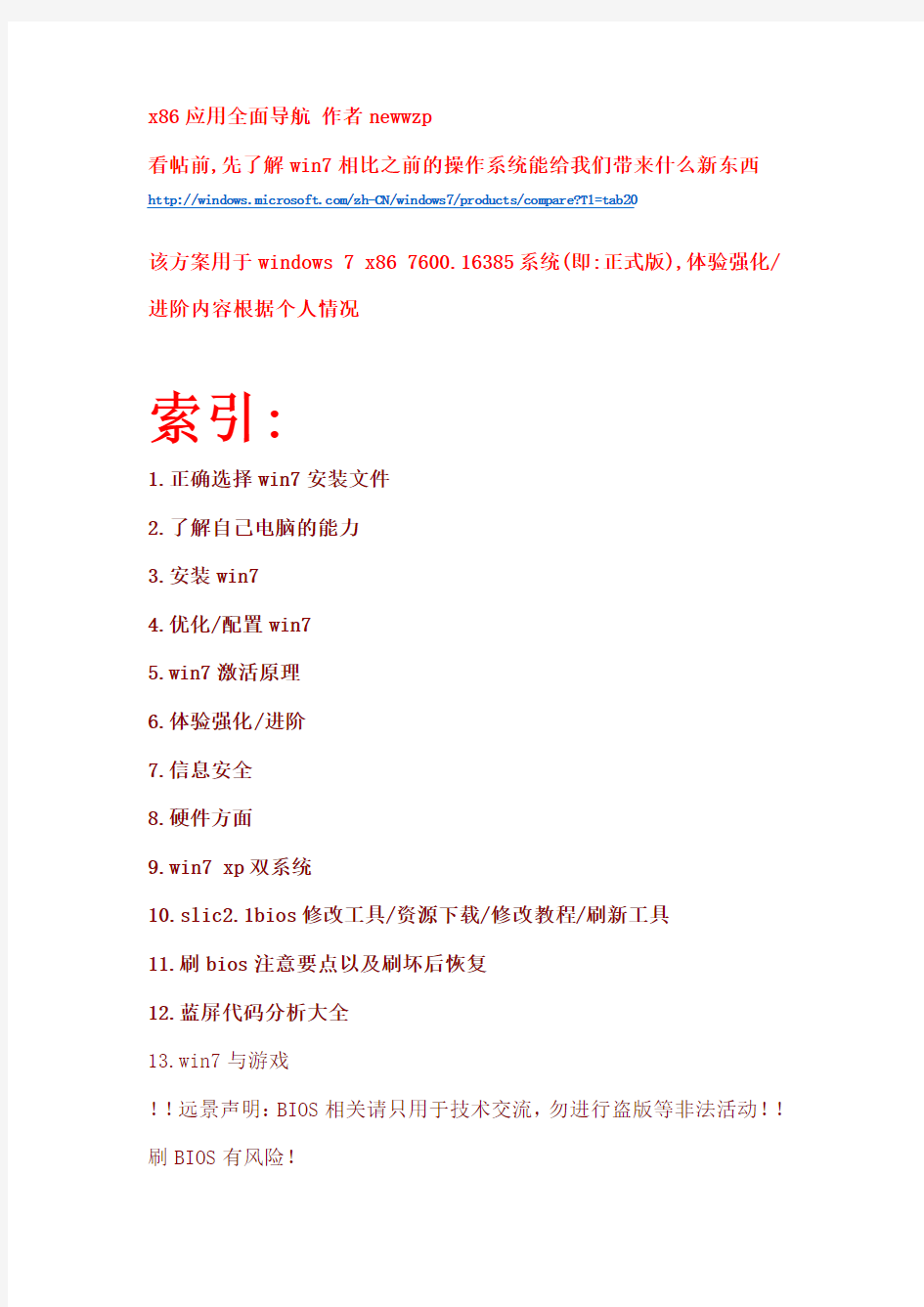
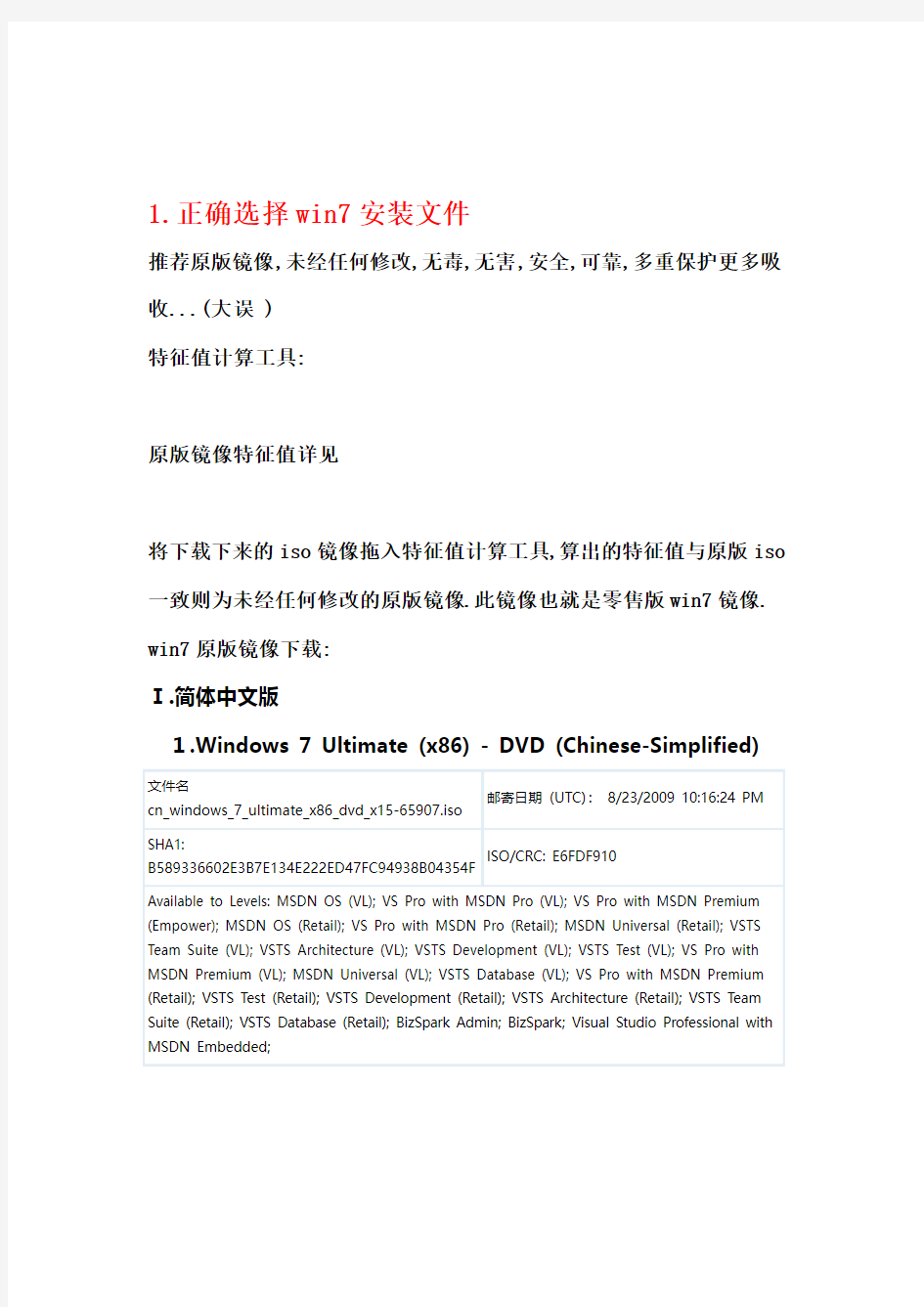
x86应用全面导航作者newwzp
看帖前,先了解win7相比之前的操作系统能给我们带来什么新东西https://www.360docs.net/doc/1f12078565.html,/zh-CN/windows7/products/compare?T1=tab20
该方案用于windows 7 x86 7600.16385系统(即:正式版),体验强化/进阶内容根据个人情况
索引:
1.正确选择win7安装文件
2.了解自己电脑的能力
3.安装win7
4.优化/配置win7
5.win7激活原理
6.体验强化/进阶
7.信息安全
8.硬件方面
9.win7 xp双系统
10.slic2.1bios修改工具/资源下载/修改教程/刷新工具
11.刷bios注意要点以及刷坏后恢复
12.蓝屏代码分析大全
13.win7与游戏
!!远景声明:BIOS相关请只用于技术交流,勿进行盗版等非法活动!!刷BIOS有风险!
1.正确选择win7安装文件
推荐原版镜像,未经任何修改,无毒,无害,安全,可靠,多重保护更多吸收...(大误 )
特征值计算工具:
原版镜像特征值详见
将下载下来的iso镜像拖入特征值计算工具,算出的特征值与原版iso 一致则为未经任何修改的原版镜像.此镜像也就是零售版win7镜像. win7原版镜像下载:
Ⅰ.简体中文版
1.Windows 7 Ultimate (x86) - DVD (Chinese-Simplified)
cn_windows_7_ultimate_x86_dvd_x15-65907.iso (2.43 GB)
2.Windows 7 Ultimate (x64) - DVD (Chinese-Simplified)
cn_windows_7_ultimate_x64_dvd_x15-66043.iso (3.11 GB)
3.Windows 7 Professional (x86) - DVD
(Chinese-Simplified)
cn_windows_7_professional_x86_dvd_x15-65790.iso (2.43 GB)
4.Windows 7 Professional (x64) - DVD
(Chinese-Simplified)
cn_windows_7_professional_x64_dvd_x15-65791.iso (3.11 GB) 5.Windows 7 Enterprise (x86) - DVD (Chinese-Simplified)
cn_windows_7_enterprise_x86_dvd_x15-70737.iso (2.3 GB) 6.Windows 7 Enterprise (x64) - DVD (Chinese-Simplified)
cn_windows_7_enterprise_x64_dvd_x15-70741.iso (2.98 GB)
7.Windows 7 Home Premium (x86) - DVD
(Chinese-Simplified)
cn_windows_7_home_premium_x86_dvd_x15-65717.iso (2.43 GB)
8.Windows 7 Home Premium (x64) - DVD
(Chinese-Simplified)
cn_windows_7_home_premium_x64_dvd_x15-65718.iso (3.11 GB)
9.Windows 7 Home Basic (x86) - DVD (Chinese-Simplified)
cn_windows_7_home_basic_x86_dvd_x15-65975.iso (2.43 GB)
10.Windows Automated Installation Kit for Windows 7 and Windows Server 2008 R2 (x86, x64, ia64) - DVD
(Chinese-Simplified)
cn_windows_automated_installation_kit_for_windows_7_and_ windows_server_2008_r2_x86_x64_ia64_dvd_400075.iso (1.73 GB)
by qq345481708
2.了解自己的电脑:
其实垃圾电脑都能装win7,而装后使用感受及功能实现如何才是关键,以下是win7功能及其硬件要求(以旗舰版为例):
aero/预览jump list/预览任务切换(alt+tab)/3Dflip(win+tab):需显卡最低支持DX9(xp不支持,vista部分支持)
super fetch:在使用机械硬盘时,在上网+办公的日常应用环境下,内存达到1.5GB才能起到实际作用,内存若不足1.5GB可能会起到反作用(xp不支持)
DX10/11:需要支持DX10/11的显卡(xp不支持)
Direct Compute:需要支持DX10/11的显卡(该功能可让操作系统跳过CPU直接控制GPU并将一些适合gpu的计算任务交付让其完成,如:win7操作界面的全部渲染工作等,从而充分利用gpu强大的计算能力。随着时间推移,支持directcompute的软件,如照片编辑软件,视频转换软件等会越来越多,Direct Compute功能也会使电脑效能大幅提升) (xp,vista不支持)
XP mode:需要支持VT技术的cpu,主板以及额外的1GB内存.安装xp mode前请先安装vpc. (vista不支持)
vpc:https://www.360docs.net/doc/1f12078565.html,/downloads/details.aspx?FamilyID=2b6d5c18 -1441-47ea-8309-2545b08e11ddDisplayLang=zh-cn
xp
mode:https://www.360docs.net/doc/1f12078565.html,/downloads/details.aspx?FamilyID=fb633e9 d-ddbc-4044-bb09-4f99e757064eDisplayLang=zh-cn
tablet pc/多点触控:需触摸屏(xp,vista不支持)
bitlocker:需TPM1.2安全芯片(xp不支持)
windows media center电视功能:需电视卡(xp不支持)
高级电源管理:需主板以及其他各个硬件支持高级电源管理功能(xp不支持,vista部分支持)
Dolby音效:需High Definition规格声卡(xp,vista不支持)
原生多线程支持:需多核或超线程CPU(xp不支持)
了解win7新特性,win7发布会:
https://www.360docs.net/doc/1f12078565.html,/presspass/presskits/windows7/videoGallery.as px
3.安装win7:
一,确保7的系统盘大于20G,并备份系统盘文件.下载win7 7600.16385镜像,并验证是否为原版.
二,将该镜像刻录成DVD光盘.注意:请用镜像直接刻录,或用虚拟光驱读取,然后以复制光盘的方式刻录.因为解压后刻录,会丢失光盘启动信息.如果电脑没有光驱,请准备一个4G或更大的u盘,用UltraISO打开win7镜像,选择"启动"-"写入硬盘映像",然后以hdd+的模式将镜像文件写入u盘(写入前备份数据然后格式化).至于用移动硬盘安装系统,其方法与用u盘安装相同.
UltraISO下载https://www.360docs.net/doc/1f12078565.html,/ultraiso/download.htm,
注册码https://www.360docs.net/doc/1f12078565.html,/%D6%D3%D4%F3%C8%D9/blog/item/7a5796f1342e78ca7931 aa59.html
三,重启后(如果是u盘安装系统就插着u盘重启)进入bios选项.如果是用光盘安装,在boot选项中把光驱调整为第一个;如果使用u盘安装,在boot选项中把硬盘调整成第一个,并在硬盘设备序列中,把u盘调整为第一个设备.
四,保存bios设置并重启即可引导进入安装.个人建议格式化系统盘进行全新安装.
五,如果电脑光驱坏了,并且u盘启动也不支持,可以将硬盘拆下来接到其他电脑上(本本pata硬盘可通过硬盘盒与其他电脑相连,所有sata硬盘接口通用),格式化活动状态的主分区(通常为该硬盘在原电脑中的c盘),将win7iso镜像直接解压到该分区,将该硬盘装回原电脑.电脑启动后会自动进入win7安装界面,当然,安装过程中,安装文件所在的主分区是不能格式化的.
4.优化/配置win7:
将以下代码copy到记事本中存为bat文件运行
@echo off
sc stop MpsSvc **停止windows firewall服务**
sc stop WinDefend **停止windows defender服务**
sc stop T abletInputService **停止tablet pc服务**
sc config T abletInputService start= DISABLED **禁止tablet pc服务**
sc config MpsSvc start= DISABLED **禁止windows firewall服务**
sc config WinDefend start= DEMAND **windows defender服务改为手动**
REG ADD HKLM\SOFTWARE\Microsoft\Windows\CurrentV ersion\Policies\System /v ConsentPromptBehaviorAdmin /t REG_DWORD /d 0 /f
REG ADD HKLM\SOFTWARE\Microsoft\Windows\CurrentVersion\Policies\Sy stem /v EnableLUA /t REG_DWORD /d 0 /f
REG ADD HKLM\SOFTWARE\Microsoft\Windows\CurrentV ersion\Policies\Sy stem /v PromptOnSecureDesktop /t REG_DWORD /d 0 /f
REG ADD HKLM\SYSTEM\CurrentControlSet\Control /v WaitT oKillServiceTimeOut /t REG_SZ /d 4000 /f
echo. pause
关闭了windows firewall/defender,因为大部分用户不裸奔
关闭了tablet pc服务.(有手写板/画板/触摸屏的用户不要关闭)
关闭了UAC
减少了关机时等待进程结束的时间
将以下代码copy到记事本中存为reg文件运行
Windows Registry Editor V ersion 5.00
[HKEY_CURRENT_USER\Control Panel\Mouse]
"MouseHoverTime"="100"
[HKEY_LOCAL_MACHINE\SYSTEM\CurrentControlSet\Control\SecurePipeServers\winreg] "RemoteRegAccess"=dword:00000001
[HKEY_CURRENT_USER\Software\Microsoft\Windows\CurrentV ersion\Explorer\Advanced] "DesktopLivePreviewHoverTime"=dword:000000f4
减少了鼠标移至"任务栏"或"显示桌面"出现预览画面所需的延迟时间
手动执行以下操作:
控制面板>管理工具>系统配置>引导>高级选项>处理器数:依照自己的情况定义该值.
控制面板>操作中心>更改操作中心设置:将所有钩选的选项全部去掉并将下方客户体验改善计划关闭
控制面板>程序和功能>左侧的“打开或关闭windows功能”:关闭“远程差分压缩”和“tablet pc组件”
控制面板>声音>“通信”选项卡:钩选不执行任何操作
控制面板>鼠标>“指针选项”选项卡:取消“提高指针精度”的钩选
控制面板>通知区域图标:钩选下方“始终在任务栏上显示所有图标和通知”
控制面板>通知区域图标>打开或关闭系统图标:关闭“操作中心”
控制面板>自动播放:将“为所有媒体和设备使用自动播放”的钩选取消
计算机(我的电脑)属性>远程设置:关闭远程协助
计算机(我的电脑)属性>系统保护>配置:关闭系统还原并删除还原点
计算机(我的电脑)属性>高级系统设置>设置(性能)>高级选项卡>更改(虚拟内存):关闭自动管理并自定义大小,更改后按“确定”按钮无效,只有按“设置”按钮方能生效(内存2G及以上设为256MB,内存1.5G者设为512MB,内存1G者设为1024MB,内存1G或低于1G者进入控制面板>管理工具>服务:禁用superfetch服务)
重启计算机(会自动重启两次)
安装adobe flash play er最新版https://www.360docs.net/doc/1f12078565.html,/flashplay er/
安装silverlight3:https://www.360docs.net/doc/1f12078565.html,/html_2/1/107/id=50815pn=0.html
ie用java插件https://www.360docs.net/doc/1f12078565.html,/zh_CN/download/windows_ie.jsp?locale=zh_CNhost=https://www.360docs.net/doc/1f12078565.html,
安装dx9.0c:https://www.360docs.net/doc/1f12078565.html,/downloa ... 6a-9b6652cd92a3;display lang=en
安装vc++函数库2005: https://www.360docs.net/doc/1f12078565.html,/downloads/details.aspx?familyid=200B2FD9-AE1A-4A14-984D-389C36F85647display l ang=zh-cn
安装vc++函数库2008: https://www.360docs.net/doc/1f12078565.html,/downloads/details.aspx?familyid=A5C84275-3B97-4AB7-A40D-3802B2AF5FC2display l ang=zh-cn
安装繁体中文支持(抗乱码)
https://www.360docs.net/doc/1f12078565.html,/downloads/details.aspx?display lang=enFamily ID=8c4e8e0d-45d1-4d9b-b7c0-8430c1a
c89ab
安装驱动程序
品牌机优先安装官方网站提供的win7驱动,其他情况请自行寻找驱动程序
nvidia显卡驱动https://www.360docs.net/doc/1f12078565.html,/Download/index.aspx?lang=cn
ATI显卡驱动https://www.360docs.net/doc/1f12078565.html,/us/gpudownload/Pages/index.aspx
intel显卡/主板驱动https://www.360docs.net/doc/1f12078565.html,/default.aspx?iid=gg_work-cn+home_dowloads
realtek HD规格以及ac97规格声卡驱动https://www.360docs.net/doc/1f12078565.html,/downloads/
realtek 网卡驱动https://www.360docs.net/doc/1f12078565.html,/downloads/downloadsView.aspx?Langid=1PNid=6&PFid=6&Level=5&Conn=4&Down TypeID=3&GetDown=false
实在没有驱动可用,可以用windows update搜索一下
最后,仍无驱动可用可选择使用vista的对应的驱动程序
重启计算机
安装常用软件
用windows update更新(不要正版增值计划)
重启计算机
内存〉=4g的用户还需大内存补丁(67.23 KB) 下载次数: 294
2009-10-22 16:08
将以下代码copy到记事本中存为bat文件运行
@echo off
RD %windir%\$hf_mig$ /Q /S
dir %windir%\$NtUninstall* /a:d /b >%windir%\newwzp.txt
for /f %%i in (%windir%\newwzp.txt) do rd %windir%\%%i /s /q
del %windir%\newwzp.txt /f /q
del /f /s /q %sy stemdrive%\*.tmp
del /f /s /q %sy stemdrive%\*._mp
del /f /s /q %sy stemdrive%\*.log
del /f /s /q %sy stemdrive%\*.chk
del /f /s /q %sy stemdrive%\*.old
del /f /s /q %sy stemdrive%\recycled\*.*
del /f /s /q %windir%\*.bak
del /f /s /q %windir%\prefetch\*.*
rd /s /q %windir%\temp md %windir%\temp
del /f /s /q "%userprofile%\local settings\temporary internet files\*.*"
del /f /s /q "%userprofile%\local settings\temp\*.*"
echo. pause
垃圾文件清理
5.win7激活原理:
关于OEM机激活win7流程的说明:
电脑主板上都有个EEPROM芯片,俗称bios.预装win7的机器上的EEPROM里存着slic2.1表.开机之后首先就是加载bios,此时slic被映射到内存.之后,win7启动并检查内存中是否有slic2.1信息,如果有就认为此电脑拥有win7使用权,再导入证书即可激活.
软激活:使用xx loader之类的软件激活系统,用法简单,但容易黑屏(原理:激活程序在bios加载后,win7启动前启动,并向内存写入slic2.1表)(激活程序(229.05 KB) 下载次数: 80
2009-11-3 16:43
(187.71 KB) 下载次数: 123
2009-11-3 16:43
仅供技术交流,请下载后24小时内删除)
硬激活:硬刷和oem机的bios里有slic2.1表,开机后slic2.1表就会映射至内存.装完系统后导入与slic2.1相应的证书即可激活(也可激活vista).
硬刷/oem用户导入证书的方法:
将导入证书的代码存为cmd文件并与证书(证书大全(24.57 KB) 下载次数: 286
2009-10-26 23:04
)放在同一目录下,运行cmd文件即可,以下为示例:
slmgr -ilc 证书文件全名
slmgr -ipk 22TKD-F8XX6-YG69F-9M66D-PMJBM
exit
ps:预装win7机型可自行升级至旗舰版,只需导入相应证书即可激活,相当于免费升级!
其他激活方式:包括oem正版,零售正版,来路不明的key,打电话等.
若要购买零售版win7,请根据需求选购系统,详情参见https://www.360docs.net/doc/1f12078565.html,/zh-cn/windows7/products/compare
win7一级代理商进价:家庭基础版365,家庭高级版625,专业版1245,旗舰版2250;
指导零售价:家庭基础版399,家庭高级版699,专业版1399,旗舰版2460。
12.关于蓝屏及相关故障排查:
蓝屏和win7并无直接关系,所以不要总把蓝屏和win7放一起说事儿.......
摘录自baidu的蓝屏分析大全供各位参考.
蓝屏代码解析:
收集的来自baidu的常见蓝屏案例:
0x0000000A:IRQL_NOT_LESS_OR_EQUAL
◆错误分析:主要是由问题的驱动程序、有缺陷或不兼容的硬件与软件造成的. 从技术角度讲. 表明在内核模式中存在以太高的进程内部请求级别(IRQL)访问其没有权限访问的内存地址.
◇解决方案:请用前面介绍的解决方案中的2、3、5、8、9方案尝试排除.
0x00000012:TRAP_CAUSE_UNKNOWN
◆错误分析:如果遇到这个错误信息, 那么很不幸, 应为KeBudCheck分析的结果是错误原因未知.
◇解决方案:既然微软都帮不上忙, 就得靠自己了, 请仔细回想这个错误是什么时候出现的; 第一次发生时你对系统做了哪些操作; 发生时正在进行什么操作. 从这些信息中找出可能的原因, 从而选择相应解决方案尝试排除.
0x0000001A:MEMORY_MANAGEMENT
◆错误分析:这个内存管理错误往往是由硬件引起的, 比如: 新安装的硬件、内存本身有问题等.
◇解决方案:如果是在安装Windows时出现, 有可能是由于你的电脑达不到安装Windows的最小内存和磁盘要求.
0x0000001E:KMODE_EXCEPTION_NOT_HANDLED
◆错误分析:Windows内核检查到一个非法或者未知的进程指令, 这个停机码一般是由问题的内存或是与前面0x0000000A相似的原因造成的.
◇解决方案:
(1)硬件兼容有问题:请对照前面提到的最新硬件兼容性列表, 查看所有硬件是否包含在该列表中.
(2)有问题的设备驱动、系统服务或内存冲突和中断冲突: 如果在蓝屏信息中出现了驱动程序的名字,请试着在安装模式或者故障恢复控制台中禁用或删除驱动程序, 并禁用所有刚安装的驱动和软件. 如果错误出现
在系统启动过程中, 请进入安全模式, 将蓝屏信息中所标明的文件重命名或者删除.
(3)如果错误信息中明确指出Win32K.sy s: 很有可能是第三方远程控制软件造成的, 需要从故障恢复控制台中将对该软件的服务关闭.
(4)在安装Windows后第一次重启时出现:最大嫌疑可能时系统分区的磁盘空间不足或BIOS兼容有问题.
(5)如果是在关闭某个软件时出现的:很有可能时软件本省存在设计缺陷, 请升级或卸载它.
0x00000023:FAT_FILE_SYSTEM
0x00000024:NTFS_FILE_SYSTEM
◆错误分析:0x00000023通常发生在读写FAT16或者FAT32文件系统的系统分区时, 而0x00000024则是由于NTFS.sy s文件出现错误(这个驱动文件的作用是容许系统读写使用NTFS文件系统的磁盘). 这两个蓝屏错误很有可能是磁盘本身存在物理损坏, 或是中断要求封包(IRP)损坏而导致的. 其他原因还包括:硬盘磁盘碎片过多; 文件读写操作过于频繁, 并且数据量非常达或者是由于一些磁盘镜像软件或杀毒软件引起的.
◇解决方案:
第一步:首先打开命令行提示符, 运行"Chkdsk /r"(注:不是CHKDISK, 感觉象这个, 但是……)命令检查并修复硬盘错误, 如果报告存在怀道(Bad Track), 请使用硬盘厂商提供的检查工具进行检查和修复.
第二步:接着禁用所有即使扫描文件的软件, 比如:杀毒软件、防火墙或备份工具.
第三步:右击C:\winnt\sy stem32\drivers\fastfat.sy s文件并选择"属性", 查看其版本是否与当前系统所使用的Windows版本相符.(注:如果是XP, 应该是C:\windows\system32\drivers\fastfat.sy s)
第四步:安装最新的主板驱动程序, 特别IDE驱动. 如果你的光驱、可移动存储器也提供有驱动程序,最好将它们升级至最新版.
0x00000027:RDR_FILE_SYSTEM
◆错误分析:这个错误产生的原因很难判断, 不过Windows内存管理出了问题很可能会导致这个停机码的出现.
◇解决方案:如果是内存管理的缘故, 通常增加内存会解决问题.
0x0000002E:ATA_BUS_ERROR
◆错误分析:系统内存存储器奇偶校验产生错误, 通常是因为有缺陷的内存(包括物理内存、二级缓存或者显卡显存)时设备驱动程序访问不存在的内存地址等原因引起的. 另外, 硬盘被病毒或者其他问题所损伤, 以出现这个停机码.
◇解决方案:
(1)检查病毒
(2)使用"chkdsk /r"命令检查所有磁盘分区.
(3)用Memtest86等内存测试软件检查内存.
(4)检查硬件是否正确安装, 比如:是否牢固、金手指是否有污渍.
0x00000035:NO_MORE_IRP_STACK_LOCATIONS
◆错误分析:从字面上理解, 应该时驱动程序或某些软件出现堆栈问题. 其实这个故障的真正原因应该时驱动程序本省存在问题, 或是内存有质量问题.
◇解决方案:请使用前面介绍的常规解决方案中与驱动程序和内存相关的方案进行排除.
0x0000003F:NO_MORE_SYSTEM_PTES
◆错误分析:一个与系统内存管理相关的错误, 比如:由于执行了大量的输入/输出操作, 造成内存管理出现问题: 有缺陷的驱动程序不正确地使用内存资源; 某个应用程序(比如:备份软件)被分配了大量的内核内存等.
◇解决方案:卸载所有最新安装的软件(特别是哪些增强磁盘性能的应用程序和杀毒软件)和驱动程序.
0x00000044:MULTIPLE_IRP_COMPLIETE_REQUESTS
◆错误分析:通常是由硬件驱动程序引起的.
◇解决方案:卸载最近安装的驱动程序. 这个故障很少出现, 目前已经知道的是, 在使用
http://www.in-sy https://www.360docs.net/doc/1f12078565.html,/这家公司的某些软件时会出现, 其中的罪魁就是Falstaff.sys文件.(作者难道不怕吃官司嘛, 把公司网址公布)
0x00000050:AGE_FAULT_IN_NONPAGED+AREA
◆错误分析:有问题的内存(包括屋里内存、二级缓存、显存)、不兼容的软件(主要是远程控制和杀毒软件)、损坏的NTFS卷以及有问题的硬件(比如CI插卡本身已损坏)等都会引发这个错误.
◇解决方案:
1.卸掉所有的新近安装的硬件.
2.运行由计算机制造商提供的所有系统诊断软件.尤其是内存检查.
3.检查是否正确安装了所有新硬件或软件,如果这是一次全新安装,请与硬件或软件制造商联系,获得可能需要的任何Windows更新或驱动程序.
4.禁用或卸载所有的反病毒程序.
5.禁用BIOS内存选项,例如cache或shadow
方案里并非每一条都要做,只是每一条都有可能!蓝屏代码50是我看到现在最麻烦的,可能引起的原因非常多!即使那五条你都做了可能都解决不了,至少我以前解决过一次并不在这几条之中,你就先试试看吧!
0x00000051:REGISTRY_ERROR
◆错误分析:这个停机码说明注册表或系统配置管理器出现错误, 由于硬盘本身有物理损坏或文件系统存在问题, 从而造成在读取注册文件时出现输入/输出错误.
◇解决方案:使用"chkdsk /r"检查并修复磁盘错误.
0x00000058:FTDISK_INTERNAL_ERROR
◆错误分析:说明在容错集的主驱动发生错误.
◇解决方案:首先尝试重启电脑看是否能解决问题, 如果不行, 则尝试"最后一次正确配置"进行解决.
0x0000005E:CRITICAL_SERVICE_FAILED
◆错误分析:某个非常重要的系统服务启动识别造成的.
◇解决方案:如果是在安装了某个新硬件后出新的, 可以先移除该硬件, 并通过网上列表检查它是否与Windows 2K/XP兼容, 接着启动电脑, 如果蓝屏还是出现, 请使用"最后一次正确配置"来启动Windows,如果这样还是失败, 建议进行修复安装或是重装.
0x0000006F:SESSION3_INITIALIZATION-FAILED
◆错误分析:这个错误通常出现在Windows启动时, 一般是由有问题的驱动程序或损坏的系统文件引起的. ◇解决方案:建议使用Windows安装光盘对系统进行修复安装.
0x00000076:ROCESS_HAS_LOCKED_PAGES
◆错误分析:通常是因为某个驱动程序在完成了一次输入/输出操作后, 没有正确释放所占有的内存
◇解决方案:
第一步:点击开始-->运行:regedt32, 找到[HKLM\SYSTEM\Currentcontrol set\control\session manager\memory management], 在右侧新建双字节值"TrackLockedPages", 值为1. 这样Windows便会在错误再次出现时跟踪到是哪个驱动程序的问题.
第二步:如果再次出现蓝屏, 那么错误信息会变成:
STOP:0x0000000CB(0xY,0xY,0xY,0xY)DRIVER_LEFT_LOCKED_PAGES_IN_PROCESS
其中第四个"0xY"会显示为问题驱动程序的名字, 接着对其进行更新或删除.
第三步:进入注册表, 删除添加的"TrackLockedPages".
0x00000077:KERNEL_STACK_INPAGE_ERROR
◆错误分析:说明需要使用的内核数据没有在虚拟内存或物理内存中找到. 这个错误常常于是着磁盘有问题, 相应数据损坏或受到病毒侵蚀.
◇解决方案:使用杀毒软件扫描系统; 使用"chkdsk /r"命令检查并修复磁盘错误, 如不行则使用磁盘厂商提供的工具检查修复.
0x0000007A:KERNEL_DATA_INPAGE_ERROR
◆错误分析:这个错误往往是虚拟内存中的内核数据无法读入内存造成的. 原因可能是虚拟内存页面文件中存在坏簇、病毒、磁盘控制器出错、内存有问题.
◇解决方案:首先用升级为最新病毒库杀毒软件查杀病毒, 如果促无信息中还有0xC000009C或0xC000016A 代码, 那么表示是坏簇造成的, 并且系统的磁盘检测工具无法自动修复, 这时要进入"故障恢复控制台", 用"chkdsk /r"命令进行手动修复.
0x0000007B:INACESSIBLE_BOOT_DEVICE
◆错误分析:Windows在启动过程中无法访问系统分区或启动卷. 一般发生在更换主板后第一次启动时, 主要是因为新主板和旧主板的IDE控制器使用了不同芯片组造成的. 有时也可能是病毒或硬盘损伤所引起的. ◇解决方案:一般只要用安装光盘启动电脑, 然后执行修复安装即可解决问题. 对于病毒则可使用DOS版的杀毒软件进行查杀(主战有kv2005DOS版下载). 如果是硬盘本身存在问题, 请将其安装到其他电脑中,然后使用"chkdsk /r"来检查并修复磁盘错误.
0x0000007E:SYSTEM_THREAD_EXCEPTION_NOT_HANDLED
◆错误分析:系统进程产生错误, 但Windows错误处理器无法捕获. 其产生原因很多, 包括:硬件兼容性、有问题的驱动程序或系统服务、或者是某些软件.
◇解决方案:请使用"事件查看器"来获取更多的信息, 从中发现错误根源.(发现好像不是解决哦, 看来这里大家要自力更生了!)
0x0000007F:UNEXPECTED_KERNEL_MOED_TRAP
◆错误分析:一般是由于有问题的硬件(比如:内存)或某些软件引起的. 有时超频也会产生这个错误.
◇解决方案:用检测软件(比如:Memtest86)检查内存, 如果进行了超频, 请取消超频. 将PCI硬件插卡从主板插槽拔下来, 或更换插槽. 另外, 有些主板(比如:nForce2主板)在进行超频后, 南桥芯片过热也会导致蓝屏, 此时为该芯片单独增加散热片往往可以有效解决问题.
0x00000080:NMI_HARDWARE_FAILURE
◆错误分析:通常是有硬件引起的.(似乎蓝屏与硬件错误有不解之缘)
◇解决方案:如果最近安装了新硬件, 请将其移除, 然后试试更换插槽和安装最新的驱动程序, 如果升级了驱动程序, 请恢复后原来的版本; 检查内存金手指是否有污染和损坏; 扫描病毒; 运行"chkdsk /r"检查并修复磁盘错误; 检查所有硬件插卡已经插牢. 如果以上尝试都无效果, 就得找专业的电脑维修公司请求帮助了.
0x0000008E:KERNEL_MODE_EXCEPTION_NOT_HANDLED
◆错误分析:内核级应用程序产生了错误, 但Windows错误处理器没有捕获. 通常是硬件兼容性错误.
◇解决方案:升级驱动程序或升级BIOS.
0x0000009C:MACHINE_CHECK_EXCEPTION
◆错误分析:通常是硬件引起的. 一般是因为超频或是硬件存在问题(内存、CPU、总线、电源).
◇解决方案:如果进行了超频, 请降会CPU原来频率, 检查硬件.
0x0000009F:RIVER_POWER_STATE_FAILURE
◆错误分析:往往与电源有关系, 常常发生在与电源相关的操作, 比如:关机、待机或休睡.
◇解决方案:重装系统, 如果不能解决, 请更换电源.
0x000000A5:ACPI_BIOS_ERROR
◆错误分析:通常是因为主板BIOS不能全面支持ACPI规范.
◇解决方案:如果没有相应BIOS升级, 那么可在安装Windows 2K/XP时, 当出现"press F6 if you need to install a third-party SCSI or RAID driver"提示时, 按下F7键, 这样Windows便会自动禁止安装ACPI HAL, 而安装Standard PC HAL.
0x000000B4:VIDEO_DRIVER_INIT_F AILURE
◆错误分析:这个停止信息表示Windows因为不能启动显卡驱动, 从而无法进入图形界面. 通常是显卡的问
题, 或者是存在与显卡的硬件冲突(比如:与并行或串行端口冲突).
◇解决方案:进入安全模式查看问题是否解决, 如果可以, 请升级最新的显卡驱动程序, 如果还不行,则很可能是显卡与并行端口存在冲突, 需要在安全模式按下WIN+break组合键打开"系统属性", 在硬件-->设备管理器中找到并双击连接打印的LPT1端口的项, 在"资源"选项卡中取消"使用自动配置"的构选, 然后将"输入/输出范围"的"03BC"改为"0378".
0x000000BE:ATTEMPTED_WRITE_TO_READONLY_MEMORY
◆错误分析:某个驱动程序试图向只读内存写入数据造成的. 通常是在安装了新的驱动程序, 系统服务或升级了设备的固件程序后.
◇解决方案:如果在错误信息中包含有驱动程序或者服务文件名称, 请根据这个信息将新安装的驱动程序或软件卸载或禁用.
0x000000C2:BAD_POOL_CALLER
◆错误分析:一个内核层的进程或驱动程序错误地试图进入内存操作. 通常是驱动程序或存在BUG的软件造成的.
◇解决方案:请参考前面介绍的常规解决方案相关项目进行排除.
0x000000CE:RIVER_UNLOADED_WITHOUT_CANCELLING_PENDING_OPERATIONS
◆错误分析:通常是由有问题的驱动程序或系统服务造成的.
◇解决方案:请参考前面介绍的常规解决方案相关项目进行排除.
0x000000D1 RIVER_IRQL_NOT_LESS_OR_EQUAL
◆错误分析:通常是由有问题的驱动程序引起的(比如罗技鼠标的Logitech MouseWare 9.10和9.24版驱动程序会引发这个故障). 同时,有缺陷的内存、损坏的虚拟内存文件、某些软件(比如多媒体软件、杀毒软件、备份软件、DVD播放软件)等也会导致这个错误.
◇解决方案:检查最新安装或升级的驱动程序(如果蓝屏中出现"acpi.sy s"等类似文件名, 可以非常肯定时驱动程序问题)和软件; 测试内存是否存在问题; 进入"故障恢复控制台", 转到虚拟内存页面文件Pagefile.sy s 所在分区, 执行"del pagefile.sy s"命令, 将页面文件删除; 然后在页面文件所在分区执行"chkdsk /r"命令;进入Windows后重新设置虚拟内存.
如果在上网时遇到这个蓝屏, 而你恰恰又在进行大量的数据下载和上传(比如:网络游戏、BT下载),那么应该是网卡驱动的问题, 需要升级其驱动程序.
0x000000EA:THREAD_STUCK_IN_DEVICE_DRIVER
◆错误分析:通常是由显卡或显卡驱动程序引发的.
◇解决方案:先升级最新的显卡驱动, 如果不行, 则需要更换显卡测试故障是否依然发生.
0x000000ED:UNMOUNTABLE_BOOT_VOLUME
◆错误分析:一般是由于磁盘存在错误导致的, 有时也建议检查硬盘连线是否接触不良, 或是没有使用合乎该硬盘传输规格的连接线, 例如ATA-100仍使用ATA-33的连接线, 对低速硬盘无所谓, 但告诉硬盘(支持ATA-66以上)的要求较严格, 规格不对的连线有时也会引起这类没办法开机的故障. 如果在修复后,还是经常出现这个错误, 很可能是硬盘损坏的前兆.
◇解决方案:一般情况下, 重启会解决问题, 不管怎么样都建议执行"chkdsk /r"命令来检查修复硬盘
0x000000F2:HARDWARE)INTERRUPT_STORM
◆错误分析:内核层检查到系统出现中断风暴, 比如:某个设备在完成操作后没有释放所占用的中断.通常这是由缺陷的驱动程序造成的.
◇解决方案:升级或卸载最新安装的硬件驱动程序.
0x00000135:UNABLE_TO_LOCATE_DLL
◆错误分析:通常表示某个文件丢失或已经损坏, 或者是注册表出现错误.
◇解决方案:如果是文件丢失或损坏, 在蓝屏信息中通常会显示相应的文件名, 你可以通过网络或是其他电脑找到相应的文件, 并将其复制到系统文件夹下的SYSTEM32子文件夹中. 如果没有显示文件名, 那就很有
可能是注册表损坏, 请利用系统还原或是以前的注册表备份进行恢复.
0x000000F4 (0x00000003,0x81E95460,0x81E955D4,0x805FB7A8)
分析:
(1):硬盘出现坏道的话,会造成检测时的缓慢,你可以听听硬盘运转的时候有没有异常的声音,如果有的话,硬盘应该是出现坏道了,所以系统在使用损坏的文件时,才会蓝屏死机,建议将硬盘低级格式化后再重新分区,有一定的希望恢复硬盘,或者用软件将坏道屏蔽。
(2):我把XP装到D盘就好了!主板、BIOS和内存没有任何问题。硬盘用HDT une测起始部分有些坏块,全面格式化也没消失,但运转时无异响,不知何故。
(3):STOP:0x000000F4 的意思是:内存存取错误,那个数字是内存地址,这个问题是最近才出的还是从ghost后就有,如果是最近才出,就再ghost一遍就好,如果是从ghost后就有,建议你在现在的分区状态下再全新安装一遍吧.
(4):0x000000F4:HARDWARE)INTERRUPT_STORM
错误分析:内核层检查到系统出现中断风暴, 比如:某个设备在完成操作后没有释放所占用的中断. 通常这是由缺陷的驱动程序造成的.
解决方案:升级或卸载最新安装的硬件驱动程序.
你的BIOS是最新的1011.003测试版,测试版是不稳定的,最好用正式版
(5):是不是开电脑没过几分钟就会蓝屏出现aproblemhasbeendetectedandwindowshasshutdowntopreventdamagetoyourcomputer. aprocessorthreadcrucialtosy stemoperationhasunexpectedlyexitedorbeenterminated.
(这里还有一段英文字,大概说的是“如果您是第一次看到这种情况,重启您的计算机。如果问题继续,请检查您的软件以及最近装上的硬件。”)还有disableorremoveanynewly installedhardware,disablebiosmemoryoptionssuchascashingorshadowing(接下来还一段英文意思是说叫你进安全模式看看)?
STOP:0x000000F4 (0x00000003,0x81E95460,0x81E955D4,0x805FB7A8)是指的内存错误.后面那个具体数据不知道.应该指某一块吧
官方公布:微软Windows 7快捷键大全
Windows 7是微软公司即将发布的一款新一代操作系统,据悉,微软公司已于7月中旬将RTM版本交付PC 生产厂商,并将在2009年10月正式上市。此前微软已经就Windows 7发布过多个测试版,根据网友试用,无论是界面,硬件需求,还是性能,相比Vista都有很大改善。
以下是微软官方发布的Windows 7操作系统快捷键的应用解释:
1. 轻松访问键盘快捷方式
按住右Shift 八秒钟:启用和关闭筛选键
按左Alt+左Shift+PrtScn(或PrtScn):启用或关闭高对比度
按左Alt+左Shift+Num Lock :启用或关闭鼠标键
按Shift 五次:启用或关闭粘滞键
按住Num Lock 五秒钟:启用或关闭切换键
Windows 徽标键+ U :打开轻松访问中心
2. 常规键盘快捷方式
F1 显示帮助
Ctrl+C 复制选择的项目
Ctrl+X 剪切选择的项目
Ctrl+V 粘贴选择的项目
Ctrl+Z 撤消操作
Ctrl+Y 重新执行某项操作
Delete 删除所选项目并将其移动到“回收站”
Shift+Delete 不先将所选项目移动到“回收站”而直接将其删除
F2 重命名选定项目
Ctrl+向右键将光标移动到下一个字词的起始处
Ctrl+向左键将光标移动到上一个字词的起始处
Ctrl+向下键将光标移动到下一个段落的起始处
Ctrl+向上键将光标移动到上一个段落的起始处
Ctrl+Shift 加某个箭头键选择一块文本
Shift 加任意箭头键在窗口中或桌面上选择多个项目,或者在文档中选择文本Ctrl 加任意箭头键+空格键选择窗口中或桌面上的多个单个项目
Ctrl+A 选择文档或窗口中的所有项目
F3 搜索文件或文件夹
Alt+Enter 显示所选项的属性
Alt+F4 关闭活动项目或者退出活动程序
Alt+空格键为活动窗口打开快捷方式菜单
Ctrl+F4 关闭活动文档(在允许同时打开多个文档的程序中)
Alt+T ab 在打开的项目之间切换
Ctrl+Alt+T ab 使用箭头键在打开的项目之间切换
Ctrl+鼠标滚轮更改桌面上的图标大小
Windows 徽标键+ T ab 使用Aero Flip 3-D 循环切换任务栏上的程序
Ctrl + Windows 徽标键+ T ab 通过Aero Flip 3-D 使用箭头键循环切换任务栏上的程序Alt+Esc 以项目打开的顺序循环切换项目
F6 在窗口中或桌面上循环切换屏幕元素
F4 在Windows 资源管理器中显示地址栏列表
Shift+F10 显示选定项目的快捷菜单
Ctrl+Esc 打开「开始」菜单
Alt+加下划线的字母显示相应的菜单
Alt+加下划线的字母执行菜单命令(或其他有下划线的命令)
F10 激活活动程序中的菜单栏
向右键打开右侧的下一个菜单或者打开子菜单
向左键打开左侧的下一个菜单或者关闭子菜单
F5 刷新活动窗口
Alt+向上键在Windows 资源管理器中查看上一级文件夹
Esc 取消当前任务
Ctrl+Shift+Esc 打开任务管理器
插入CD 时按住Shift 阻止CD 自动播放
3. 对话框键盘快捷方式
Ctrl+T ab 在选项卡上向前移动
Ctrl+Shift+T ab 在选项卡上向后移动
Tab 在选项上向前移动
Shift+T ab 在选项上向后移动
Alt+加下划线的字母执行与该字母匹配的命令(或选择选项)
Enter 对于许多选定命令代替单击鼠标
空格键如果活动选项是复选框,则选中或清除该复选框
箭头键如果活动选项是一组选项按钮,则选择某个按钮
F1 显示帮助
F4 显示活动列表中的项目
Backspace 如果在“另存为”或“打开”对话框中选中了某个文件夹,则打开上一级文件夹
4. Windows 徽标键相关的快捷键
Windows徽标键就是显示为Windows旗帜,或标有文字Win或Windows的按键,以下简称Win键。XP时代有4个经典的Win 键组合:R/E/F/L。到了Win7,花样更多了。
Win:打开或关闭开始菜单
Win + Pause:显示系统属性对话框
Win + D:显示桌面
Win + M:最小化所有窗口
Win + SHIFT + M:还原最小化窗口到桌面上
Win + E:打开我的电脑
WIN7快捷键-技巧精选
WIN7快捷键、技巧[交流、汇总][更新] 刚刚用上WIN7,有很多地方还不熟悉,WINDOWS以前版本的快捷键在WIN7里面还是 能用的,同时WIN7也应该又加入了一些快捷键(我是这样认为的),请大家把自己用过的、发现的写出来,供大家交流、学习。 发现一个比较早的帖子,比较详细的介绍了一些快捷方法,引用帖子地址供大家交流 https://www.360docs.net/doc/1f12078565.html,/read.php?tid=1336902 2楼有部分快捷键的效果图片 此贴已被征用为Win7技巧交流、汇总专帖^-^ win+d 返回到桌面(再次按下,返回到程序) win+Tab 3D窗口切换 win+r 运行 win+e 资源管理器 win+m 返回到桌面 win+L 是待机 win+f 搜索 win+u 轻松访问中心 ctrl+alt+tab 锁定程序到屏幕供选择 win+ctrl+tab锁定Aero3D效果 Win + Space(空格) 将所有窗口透明化,仅保留边框,效果同鼠标悬停在“显示桌面”按钮上一样。 Ctrl + Win + Space(空格)锁定 3D 桌面。
Win + T 将任务栏第一个图标变为焦点,连续按可以在任务栏所有图标里循环,不论是否运行中。 win+1、2.....9启动定在任务栏上的程序 win+Tab 3D窗口切换 win+ctrl+tab 锁定Aero3D效果 Win+P 连接投影 win加+号是放大镜 win+上最大化窗口 win+下最小化窗口 win+右窗口右半开 win+左窗口左半开 需要更正一下 win+方向键“上”窗口最大化,应用程序同样适用 win+方向键“下”窗口向下还原→窗口最小化到任务栏,此时再按“上”或是“下”都没应 win+方向键“左”窗口左半开→窗口右半开→窗口向下还原→窗口左半开……以此循环 win+方向键“右”窗口右半开→窗口左半开→窗口向下还原→窗口右半开……以此循环 窗口向下还原→指的是资源管理器、应用程序、网页等窗口非最大化和最小化到任务栏状况。 任务栏左右面的竖杠是“返回桌面”键
win7小技巧
x86应用全面导航作者newwzp 看帖前,先了解win7相比之前的操作系统能给我们带来什么新东西https://www.360docs.net/doc/1f12078565.html,/zh-CN/windows7/products/compare?T1=tab20 该方案用于windows 7 x86 7600.16385系统(即:正式版),体验强化/进阶内容根据个人情况 索引: 1.正确选择win7安装文件 2.了解自己电脑的能力 3.安装win7 4.优化/配置win7 5.win7激活原理 6.体验强化/进阶 7.信息安全 8.硬件方面 9.win7 xp双系统 10.slic2.1bios修改工具/资源下载/修改教程/刷新工具 11.刷bios注意要点以及刷坏后恢复 12.蓝屏代码分析大全 13.win7与游戏 !!远景声明:BIOS相关请只用于技术交流,勿进行盗版等非法活动!!刷BIOS有风险!
1.正确选择win7安装文件 推荐原版镜像,未经任何修改,无毒,无害,安全,可靠,多重保护更多吸收...(大误 ) 特征值计算工具: 原版镜像特征值详见 将下载下来的iso镜像拖入特征值计算工具,算出的特征值与原版iso 一致则为未经任何修改的原版镜像.此镜像也就是零售版win7镜像. win7原版镜像下载: Ⅰ.简体中文版 1.Windows 7 Ultimate (x86) - DVD (Chinese-Simplified)
cn_windows_7_ultimate_x86_dvd_x15-65907.iso (2.43 GB) 2.Windows 7 Ultimate (x64) - DVD (Chinese-Simplified) cn_windows_7_ultimate_x64_dvd_x15-66043.iso (3.11 GB) 3.Windows 7 Professional (x86) - DVD (Chinese-Simplified) cn_windows_7_professional_x86_dvd_x15-65790.iso (2.43 GB)
win7学习心得体会
win7学习心得体会 篇一:win7个人使用技巧总结 win7中的Godmode“上帝模式” Godmode其实就是一个简单的文件夹窗口,但包含了几乎所有windows7系统的设置,如控制面板的功能、界面个性化、辅助功能选项...方方面面的控制设置,用户只需通过这一个窗口就能实现所有的操控,而不必再去为调整一个小小的系统设置细想半天究竟该在什么地方去打开设置窗口。怎么样?Godmode,之前大家是闻所未闻吧?看到这里,大家一定迫不及待想知道,Godmode藏在windows7系统的什么地方?这样说吧,你想在哪里找到它,它就可以在什么地方出现,呵呵。很简单,仔细看下面: 首先你可以在任何地方创建一个新文件夹,这个操作对于几乎所有电脑用户来说都非常简单,然后重要的是,将这个新文件夹重命名为“Godmode.{Ed7Ba470-8E54-465E-825c-99712043E01c}”。大家最好直接复制过去,避免手动输入出错。接下来一回车,惊喜立即出现在你面前。 双击打开Godmode窗口,可以看到这里包括了方方面面的系统设置选项和工具,而且每一个项目所对应的功能也都清晰显示,一眼明了,使用起来非常方便。Godmode可以创建在桌面上、c盘中、任意文件夹内,总之方便自己使用就好,从这一个窗口中,你就可以轻松完成
各项设置。 windows7操作系统给人们带来了一种全新的界面模式,大家可以更简洁的使用电脑,享受电脑生活带来的乐趣。与此同时,windows7也让大家想要通过更简单的方式来控制自己的计算机环境,也许大家所希望的就仅仅是动动指尖就能十分简单地实现完全控制,不必去到处寻找各种设置窗口。而windows7的Godmode就为用户提供了这样的方便。 使用windows操作系统的人有时会遇到这样的错误信息: 1:“0X????????”指令引用的“0×00000000”内存,该内存不能为“read”或“written”,然后应用程序被关闭。 2:在运行某些程序的时候,有时会出现内存错误的提示(0x后面内容有可能不一样),然后该程序就关闭 3:还有windowmediaplayer有时候也会出现这样那样的问题!~比如出现“内部应用程序错误”附带还有诸如在线电影没法看。 4:在使用浏览器的时候有时候也会提示iE出错等信息:遇到过的问题是网页能打开,但是网页中的超连接等都打不开。重装iE真是不划算。 5:在进入游戏的时候有时候会出现比如,“0×77f5cd0”指令引用“0xffffffff”内存,该内存不能为“read等等的问题!” 不知道大家在使用windows的过程中有没有遇到以上的这些情况呢? 解决方法:
Win7应用之小技巧
Win7应用之小技巧 计算机 2009-11-05 20:39:52 阅读116 评论0 字号:大中小 从年初开始,断断续续的,windows7使用也有一段时间,碰到了点问题,偶的习惯,问题不管大小,是否值得折腾,总会想方设法的去搞定,而且还会留下文档,以便日后翻阅。下面整理了一些问题的解决方法,持续更新中...... 1.Win 7无法打开资源管理器 ???? 复制一下内容到记事本,文件名改为reg后导入即可。 Windows Registry Editor Version 5.00 [HKEY_CLASSES_ROOTFoldershellopennewwindowcommand] "DelegateExecute"="{11dbb47c-a525-400b-9e80-a54615a090c0}" 2.Win 7宽带错误711 详见:https://www.360docs.net/doc/1f12078565.html,/blog/static/98652345200982102126497/edit/ 3.Win 7之计算机右键无法打开-管理-菜单 ?? 同1,复制下面内容,另存为reg文件后导入。 Windows Registry Editor Version 5.00 [HKEY_CLASSES_ROOTCLSID{20D04FE0-3AEA-1069-A2D8-08002B30309D}shellManagecommand] @=hex(2):6d,00,6d,00,63,00,2e,00,65,00,78,00,65,00,20,00,25,00,77,00,69,00,6e, ? 00,64,00,69,00,72,00,25,00,5c,00,73,00,79,00,73,00,74,00,65,00,6d,00,33,00, ? 32,00,5c,00,63,00,6f,00,6d,00,70,00,6d,00,67,00,6d,00,74,00,2e,00,6d,00,73, ? 00,63,00,00,00 4.加快Win 7的开机速度 ? 使用Windows7的人都晓得,Windows7开机停留在黑色画面比较久,偶的sl400使用以下设置后,开机速度一直维持在30-40秒之间,有时还会有20多秒的记录,当然这只是360搞的东东,真实性有待考证,但能感觉得到,比xp还是快了好多呢。 开始→运行→ msconfig →确定,调出系统配置进行设置。 1. 常规-有选择的启动-勾选加载系统服务和启动项, 2. 启动,超时改为3秒,点高级选项处理器选2(我的处理器是双核),最大内存选2048(我的内存为2048M),以上所有选择都点确定,然后重启便可。 5. 加速Win 7预览缩略图的弹出速度 ??? Win 7所带来的诸多重头特性之一就是被称为"Superbar"的新版任务栏,与Vista类似,当用户将鼠标悬停在任务栏中程序图标上会出现程序的预览缩略图(Thumbnail Previews)。当然,相比Vista单一的预览功能,Win 7为预览缩略图新增了归属于Aero Peek的多种特效。 ??? 当用户将鼠标悬停在任务栏上已启动的程序图标栏时,透明玻璃特效的程序栏会根据程序图标的主色增加底色渲染。不同的程序图标渲染底色也不相同,便于用户区分开启的不同程序,同时渲染底色与图标主色搭配也更为协调。 ??? 可以通过修改注册表的键值加速预览缩略图的弹出速度, ?? 在HKEY_CURRENT_USERControlPanelMouse下MouseHoverTime的键值控制的就是预览缩略图的弹出速度,默认值为400,可以修改为小于400的键值实现加速缩略图弹出速度的目的,需要重启系统或者重启Explorer.exe进程后才能使之生效。 5.实现Win7一键关机 ?? Win 7系统的用户,想必都遇到过这样的问题:当你点击关机按钮后,系统会提示用户当前“还需要关闭X个程序”,并询问用户是“强制关机”,还是“取消”关机。很多时候,Win 7关机前的这种提问是“多余并愚蠢”的,如果你不想让Win 7每次关机都出现这样的询问,
Win7系统十大组合快捷键操作技巧
Win7:系统十大组合快捷键操作技巧 文章编号:43662 2011-9-6 17:43:11 1、Win+上下方向键 当你想让当前窗口最大化,还可以通过Win+向上的箭头的键盘组合操作来实现;Win+向下箭头则可以还原到原始窗口。在原始窗口下按Win+向下箭头还可以将其最小化。 对于最大化、还原等操作除了上述快捷键和以前的鼠标方式,还有一种操作方式,你可以将鼠标停在窗口标题栏上点击并拖动到屏幕上方边缘,窗口就会自动最大化;同样的,拖离上方就会恢复原始窗口。 2、Win+Shift+上下方向键 大屏幕、高分辨率的显示设备对于从事设计、美工类的人来说是非常需要的,但是对于普通人的日常使用来说,过大的屏幕有时反而是一种拖累。Windows7中有了高度最大化的操作,你可以通过Win+Shift+向上的组合键将当前窗口高度最大化,而宽度不变;同之前的,Win+Shift+向下可以恢复原始位置。 用鼠标如何操作?将鼠标停在窗口上方边缘,变成一个双箭头图案的时候,拉动鼠标至桌面顶端也可以实现高度最大化。停在窗口下侧边缘并向下拉到底部也有同样效果。 3、Win+左右方向键 伴随着19寸以上宽屏显示器的普及,在一个屏幕内并排2个或者多个窗口已经具有很好的实用意义,但是每次排列都要手工调整大小和位置,颇有不便。Windows7的出现,一定程度上改善了这个问题,如果你只需要并排两个窗口,就可以通过组合键来完成。Win+向左让当前窗口以屏幕中线为基准靠左,并最大化(Win+向右恢复原始位置);Win+向右则是靠右显示(Win+向左恢复)。通过这组快捷键,你可以很轻松的将任意两个窗口并排显示。这个功能,对于经常写作的朋友会很有用,你可以一半用来显示资料,另一半放置编辑软件。 4、Win+Shift+左右方向键 这是专为连接了多台显示设备的电脑所设计的快捷键。以前将程序移动到另一个显示器上需要通过拖动方式,现在使用这两组快捷键就可以很方便的将当前窗口发送到左侧或者右侧的显示器。 5、Win+Home键 该组合键的作用就是仅保留当前程序窗口,同时将其他窗口最小化,再次按下可以恢复所有窗口。实现该操作还有另一方式,左键点击标题栏并按住不放,然后以中等偏上速度晃三下即可,再晃三下恢复。这也是适合触摸屏设备的操作。 6、Win+P键 对于外连投影仪的时候,这个快捷键可以帮助你快速设定显示模式,重复按键可以在4种模式里切换。
加快Win7整体运行速度的12个小技巧
在整体运行速度方面,微软Windows 7系统超越了它的前任Vista,拥有明显的提升;但是相比最新的Windows 8,似乎又有所不及,至少很少有Windows用户能够体会到15秒的开机速度。虽然如此,Windows 7仍然是继XP之后微软最为成功的产品,所以一部分用户暂时并不想升级到略显混乱的Windows 8。那么,有没有办法能够加快Windows 7的整体运行速度呢?答案当然是肯定的,以下便是12个加快Windows 7运行速度的小技巧,希望会对你有所帮助。 1. 卸载不需要的软件及服务首先,进入控制面板-程序-卸载应用程序,将一些不常用的内容卸载掉,因为很多程序会在开机时启动或是加载到进程中,大量消耗内存,降低系统的运行速度。同时,在这里也可以选择“打开或关闭Windows功能”,关闭一些不常用的Windows预装服务,比如Media Player等等。如果感觉操作太复杂,还可以借助一些PC 管理软件来实现软件的安装或卸载。 2. 限制启动进程在“开始”按钮的搜索框中键入MSCONFIG,点击第四个“启动”选项卡,就可以看到开机时自动启动的应用程序了,其中一些内容肯定是多余的,比如Goo gle或是QuickTime的自动检测更新(视安装程序而定),你完全可以取消它们,在需要时再启动相关的应用程序。另外,最好不要取消一些硬件部分的项目,有可能会导致硬件不工作。同时,一些你无法理解的项目极有可能是木马程序,不妨在搜索一下相关的内容,以确定系统是否安全。 3. 增加内存如果你的台式电脑或是笔记本电脑已经使用了两年以上,并且内存低于4GB,在这里强烈建议你增加内存的容量,这是提升系统运行速度的最有效方法之一。不过需要注意的是,Windows 7 32位系统最高仅能支持3.25GB的内存,而64位系统则可支持192GB的内存,所以如果你在添加了内存之后仍然感觉系统偏慢,可能需要升级到64位系统才能获得更好的性能。 4. 关闭搜索索引在Vista中,当搜索索引功能出现在系统托盘中,我就知道它会拖慢系统性能,并选择关闭它。但是在Windows 7中,这个功能被取消了,所以需要进入控制面板中,点击“索引”选项,并点击修改,删除一些不必要的索引文件类型。另外,你也可以在Windows服务选项中彻底关闭索引服务,这样就不会在后台自动运行,从而提高系统速度。 5. 碎片整理在硬盘使用一段时间之后,磁盘碎片会逐渐增多,这时就需要整理一下碎片,将其恢复为连续的区块。Windows 7系统中内置了一个简单的磁盘整理软件,你可以将其设置为一个时间段内自动运行,比如每周的上午10点钟自动运行,这样就能够解决一些问题。除此之外,也可以下载安装更智能更高效的第三方软件来实现磁盘碎片整理功能。 6. 更改电源设置如果你想节省电力,这可能不是一个很好的选择,但是可以有效提升计算机的性能。在控制面板中的系统-安全/电源选择中,选择高性能模式就可以了。
Win7使用技巧
Win7使用技巧 目录 一、Win7时代快捷键盘 二、解决WIN7无法识别的网络方法 三、Windows 7系统服务清理手动优化方案 四、用Windows 7库功能管理临时文件 五、Windows 7最全的硬盘安装方法 六、Win7技巧 一、Win7时代快捷键盘 1、自然键盘 【窗口】显示或隐藏“开始”菜单【窗口】+F1帮助 【窗口】+D显示桌面【窗口】+R打开“运行” 【窗口】+E打开“我的电脑”【窗口】+F搜索文件或文件夹 【窗口】+P打开“外接显示”的设置窗口【窗口】+X打开“移动中心”设置窗口 【窗口】+U打开“工具管理器”【窗口】+BREAK显示“系统属性” 【窗口】+TAB在打开的项目之间切换 2、Ctrl快捷键 Ctrl+S 保存 Ctrl+N新建 Ctrl+O打开 Ctrl+Z撤销 Ctrl+Y 重做 Ctrl+F 查找 Ctrl+P打印 Ctrl+X剪切 Ctrl+C复制 Ctrl+V 粘贴 Ctrl+A 全选 Ctrl+B 粗体 Ctrl+I 斜体 Ctrl+U 下划线 Ctrl+Shift 输入法Ctrl+Home 光标快速移到文件头 Ctrl+End 光标快速移到文件尾 Ctrl+Shift+< 快速缩小文字 Ctrl+Shift+> 快速放大文字 Ctrl+Esc 显示开始菜单 Ctrl+F5 在IE中强行刷新 Ctrl+拖动文件复制文件 Ctrl+Backspace 启动\关闭输入法 3、Alt快捷键 Alt+空格+C 关闭窗口 Alt+空格+N 最小化当前窗口 Alt+空格+R 恢复最小化窗口 Alt+空格+X 最大化当前窗口 Alt+空格+M 移动窗口 Alt+空格+S 改变窗口大小 Alt+Tab 两个程序交换 Alt+F 打开文件菜单 Alt+V 打开视图菜单 Alt+E 打开编辑菜单 Alt+I 打开插入菜单 Alt+O 打开格式菜单 Alt+T 打开工具菜单 Alt+A 打开表格菜单 Alt+W 打开窗口菜单 Alt+H 打开帮助菜单 Alt+回车查看文件属性 Alt+双击文件查看文件属性
Win7窗口切换你不知道的秘密
Win7窗口切换小技巧让你的win7窗口快速切换 Win7窗口切换让系统更加人性化。或许很多人都习惯了用Alt+Tab来进行进行win7切换窗口,但其实win7窗口切换还是有一些小技巧的,现在我们就来看看。 一、Alt+Tab快捷键 在Windows7中利用Alt+Tab快捷键进行切换窗口时,在桌面中间会显示各程序的预览小窗口,片刻后桌面也会即时显示某个程序的窗口。 ▲ 桌面中间预览小窗口 按住Alt键不放,每按一次Tab即可切换一次程序窗口,用户可以按照这种方法切换至自己需要的程序窗口。 当然,现在在Windows7利用Alt键和Tab键还可以有更快捷的切换窗口的新方法,首先,按住Alt键,然后用鼠标点击任务栏左侧的快捷程序图标(已打开两个或两个以上文件的应用程序),任务栏中该图标上方就会显示该类程序打开的文件预览小窗口。 ▲ 任务栏上方程序预览小窗口 接着放开Alt键,每按一次Tab键,即会在该类程序几个文件窗口间切换一次,大大缩小了程序窗口的切换范围,切换窗口的速度自然就快了不少。
▲ 切换程序窗口 二、Win+Tab快捷键切换窗口 在Windows 7中还可以利用Win+Tab快捷键进行3D窗口切换还有比较快速切换窗口的新方法。首先,按住Win键,然后按一下Tab键,即可在桌面显示各应用程序的3D小窗口,每按一次Tab键,即可按顺序切换一次窗口,放开Win键,即可在桌面显示最上面的应用程序窗口。 ▲Win+Tab进行窗口切换 当然,也可以有更快捷的切换方法,那就是按住Win键时,按一下Tab键,桌面显示各应用程序的3D小窗口时,利用鼠标直接点击需要的那个应用程序3D小窗口,即可直接切换至该应用程序窗口。 三、直接利用鼠标切换 在Windows 7中,将鼠标停留在任务栏左侧的某个程序图标上,任务栏中该程序图标上方即会以显示该类已经打开所有内容的小预览窗口。
win7小窍门
(由于是很多人编写汇总的,顺序有点儿乱,甚至有部分重复。) 1、选择合适的版本。Windows 7版本众多,但受众各不相同,举例说大多数商业用户选择专业版即可,而无需更贵的旗舰版,除非你需要BitLocker等功能。 2、别忘了64位版。Windows 7是微软第二套完整支持64位技术的系统,而且64位桌面环境也已经基本成熟,硬件、软件都差不多了。 3、Windows XP虚拟模式。一套带有Windows XP完整拷贝的Virtual PC虚拟机。这是虚拟化第一次全面走向普通用户,让人们可以在升级到Windows 7的同时保留完整的XP兼容性。Windows XP Mode RTM最终正式版将在22日Windows 7发售当天公开发布。 4、Windows PowerShell v2。不止是一个简单的命令行外壳,更是管理员期待已久的集成脚本环境(ISE),具备强大的分布式并行处理能力,可以借助新的远程功能轻松管理数百台计算机。快捷键Ctrl+Alt+I。目前只集成在 Windows 7中,不过半年后会发布用于Vista等旧系统的独立版本。 5、AppLocer。XP时代就有软件限制策略,AppLocker则是混合了黑白名单的软件运行限制功能,能增强甚至取代安全软件,确保只有你批准的软件能够执行。 6、在资源管理器和命令行之间切换。选中某个文件夹,按住Shift点击右键,即可出现在此处打开命令窗口,点击即可打开命令行窗口而且位置就是当前文件夹;如果在命令行里想开启资源管理器窗口而且焦点位于当前文件夹,输入start。(其实Vista也可以如此) 7、把问题录下来。碰到了麻烦想远程求助又不知道如何描述?问题步骤记录器(PSR)就能帮你把每次点击时的相应步骤和屏幕记录下来,甚至能够添加注释,最终生成一个MHTML文件并压缩,发送即可。
17个你必须牢记的Win7快捷键
17个你必须牢记的Win7快捷键 电脑初学者掌握了盲打技术,可以提高录入速度;游戏玩家掌握了快捷键,可以在瞬息百变的对战中提高生存的机会;而Windows玩家掌握了快捷键,不但可以提高电脑操作速度,更能享受到初级玩家望着你那仰慕的眼神……
Top 17 常规快捷键 在开始使用Win7中神奇的快捷键加速我们的电脑操作之前,先给大家介绍几个从Win2000到现在一直通用的“资源管理器”快捷键,权当作热身吧! ?Win+E:打开“资源管理器”。 ?Win+R:打开“运行”对话框。 ?Win+L:锁定当前用户。 ?Ctrl+W:关闭当前窗口。 ?Alt+D:定位到地址栏。 ?Ctrl+F:定位到搜索框。 ?F11:最大化和最小化窗口切换。 ?Alt+向左键:查看上一个文件夹。 ?Alt+向右键:查看下一个文件夹 ?Alt+向上键:查看父文件夹
Top 16新建文件夹 要在Win7的“资源管理器”中新建一个文件夹,最传统、常规的方式莫过于打开相应分区下的目录,然后右键点击空白处,选择“新建”→“文件夹”。 不过,利用快捷键操作会更简单:打开想要新建文件夹的分区或者目录,直接按下“Ctrl+Shift+N”,一个“新建文件夹”就出现了——你所要做的只是将它改成一个适合的名字而已。 Top 15 以管理员身份打开 Win7中的UAC(用户账号控制)虽然已经很智能,但并不完美,不少程序我们在执行的时候需要手工指定“以管理员身份运行”。
如果要“以管理员身份运行”的程序位于“开始”菜单或者“桌面”中,那就简单多了:按下“Ctrl+shift”组合键,再点击左键就“以管理员身份运行”了。 Top 14 3D程序切换 Windows下,一直有个很方便的窗口切换快捷键“Alt+Tab”,按下它就可以在打开程序窗口之间切换。 Win7自然也支持这个快速切换方式,而且还提供了更华丽的升级版——不信你就按下“Win+Tab”看看,3D样式的窗口预览,会令你感到惊艳的!
windows7使用技巧大全
windows7使用技巧大全 Windows 7比Vista要好用而且有很多新功能。不过,由于系统较新,其中的一些功能并不是很容易被人们所发现,所以我们把其中的一些最重要的技巧和窍门创建成一个列表并且一步一步的向大家进行介绍。 1. PC Safeguard 电脑守卫 我很少让其他人使用我的电脑,因为我怕他们会把它弄的乱七八糟的,但是看起来,微软已经替我考虑到这一点并且顺便解决了这个问题。PC Safeguard不会让任何人把用户电脑的设置弄乱,因为当他们注销的时候,所有的设定都会恢复到正常。当然了,他不会恢复用户自己的设定,但是用户唯一需要做的就是定义好其他用户的权限。 要使用PC Safeguard,首先控制面板--用户帐户接下来创建一个新的帐户,然后选择"启用PC Safeguard" 然后确定。然后用户就可以安心的让别人使用用户的电脑了,因为任何东西都不会被改变,包括设定,下载软件,安装程序。 2. 显示校准 很幸运,Windows 7 拥有显示校准向导功能可以让用户适当的调整屏幕的亮度,所以用户不会在浏览照片和文本时遇到显示问题。之前的Windows上浏览照片时有可能会出现亮度过大等问题。现在问题解决了,只要用户按住WIN+R 然后输入"DCCW"即可。 3. AppLocker 应用程序锁 对于企业用户或者经常需要与其他人共用一台机器的用户而言,AppLocker无疑是个绝佳的助手。WIN+R运行gpedit.msc打开本地策略组编辑器,计算机配置--windows设置--安全设置--应用程序控制策略,右键点击其中的一个选项(可执行文件,安装或者脚本)并且新建一个规则即可。 4. 镜像刻录 我们都有过在windows下进行镜像刻录的困扰,因为Windows中并没有内置此功能,我们往往需要安装第三方的软件来解决此问题。但随着Windows 7的到来,这些问题都不复存在了。我们所有需要做的仅仅是双击ISO镜像,然后烧录进用户光驱中的CD或者DVD中。 5.播放空白的可移动设备 默认情况下,Windows7对空白的可移动设备是不会进行自动播放的,此选项可以通过点击工具--文件夹选项--查看--取消"隐藏计算机文件夹中的空驱动器"的选择来更改。 6. 把当前窗口停靠在屏幕左侧 这个新功能看起挺有用,因为有些时候,我们会被屏幕中浮着的近乎疯狂的窗口们所困扰,并且很难把他们都弄到一边。现在我们使用键盘的快捷键就可以很轻松的做到了。按WIN+左键把它靠到屏幕的左边去吧。 7. 把当前窗口停靠在屏幕右侧
win7 使用技巧
70个功能小技巧彻底搞定Windows7 功能, 技巧 Windows 7比Vista要好用而且有很多新功能。不过,由于系统较新,其中的一些功能并不是很容易被人们所发现,所以我们把其中的一些最重要的技巧和窍门创建成一个列表并且一步一步的向大家进行介绍。 1. PC Safeguard 电脑守卫 我很少让其他人使用我的电脑,因为我怕他们会把它弄的乱七八糟的,但是看起来,微软已经替我考虑到这一点并且顺便解决了这个问题。PC Safeguard不会让任何人把用户电脑的设置弄乱,因为当他们注销的时候,所有的设定都会恢复到正常。当然了,他不会恢复用户自己的设定,但是用户唯一需要做的就是定义好其他用户的权限。 要使用PC Safeguard,首先控制面板--用户帐户接下来创建一个新的帐户,然后选择"启用PC Safeguard" 然后确定。然后用户就可以安心的让别人使用用户的电脑了,因为任何东西都不会被改变,包括设定,下载软件,安装程序。 2. 显示校准 很幸运,Windows 7 拥有显示校准向导功能可以让用户适当的调整屏幕的亮度,所以用户不会在浏览照片和文本时遇到显示问题。之前的Windows上浏览照片时有可能会出现亮度过大等问题。现在问题解决了,只要用户按住WIN+R 然后输入"DCCW"即可。 3. AppLocker 应用程序锁 对于企业用户或者经常需要与其他人共用一台机器的用户而言,AppLocker无疑是个绝佳的助手。WIN+R运行gpedit.msc打开本地策略组编辑器,计算机配置--windows设置--安全设置--应用程序控制策略,右键点击其中的一个选项(可执行文件,安装或者脚本)并且新建一个规则即可。 4. 镜像刻录 我们都有过在windows下进行镜像刻录的困扰,因为Windows中并没有内置此功能,我们往往需要安装第三方的软件来解决此问题。但随着Windows 7的到来,这些问题都不复存在了。我们所有需要做的仅仅是双击ISO镜像,然后烧录进用户光驱中的CD或者DVD中。 5.播放空白的可移动设备 默认情况下,Windows7对空白的可移动设备是不会进行自动播放的,此选项可以通过点击工具--文件夹选项--查看--取消"隐藏计算机文件夹中的空驱动器"的选择来更改。 6. 把当前窗口停靠在屏幕左侧 这个新功能看起挺有用,因为有些时候,我们会被屏幕中浮着的近乎疯狂的窗口们所困扰,并且很难把他们都弄到一边。现在我们使用键盘的快捷键就可以很轻松的做到了。按WIN+左键把它靠到屏幕的左边去吧。 7. 把当前窗口停靠在屏幕右侧
win7的69个好用的技巧
win7比VISTA要好,因为它有很多新的功能。不幸的是其中的一些功能并不是很容易被人们所发现,所以我们把其中的一些最重要的技巧和窍门创建成一个列表并且一步一步的向大家进行介绍。 1. PC Safeguard 电脑守卫 我很少让其他人使用我的电脑,因为我怕他们会把它弄的乱七八糟的,但是看起来,微软已经替我考虑到这一点并且顺便解决了这个问题。PC Safeguard不会让任何人把你电脑的设置弄乱,因为当他们注销的时候,所有的设定都会恢复到正常。当然了,他不会恢复你自己的设定,但是你唯一需要做的就是定义好其他用户的权限。 要使用PC Safeguard,首先控制面板--用户帐户接下来创建一个新的帐户,然后选择"启用PC Safeguard" 然后确定。然后你就可以安心的让别人使用你的电脑了,因为任何东西都不会被改变,包括设定,下载软件,安装程序。 2. Screen Calibration 屏幕校准 很幸运,win7 拥有显示校准向导功能可以让你适当的调整屏幕的亮度,所以你不会再遇到浏览照片和文本方面的问题了。以前出现的问题包括一张照片在一台电脑上看起来很漂亮而耀眼,但是在另一台电脑却看起来很难看。 现在问题被解决了,只要你按住WIN+R 然后输入"DCCW" 3. AppLocker 应用程序控制策略 如果你经常和其他人分享你的电脑,然后你又想限制他们使用你的程序,文件或者文档。AppLocker工具会给你提供一些选择来阻止其他人接近你的可执行程序,windows安装程序,脚本,特殊的出版物和路径。你可以简单的做到这些,按住WIN键同时按R 然后输入GPEDIT.msc 来到本地策略组编辑器,计算机配置--windows设置--安全设置--应用程序控制策略,右键点击其中的一个选项(可执行文件,安装或者脚本)并且新建一个规则。 它应该可以把你从头疼中解救出来。 4. Burn Images 镜像刻录 我们都有过在windows下进行镜像刻录的困扰,因为他本没这功能,所以必须拥有一个独立的刻录软件。随着windows7的到来,这些问题都不复存在了。我们所有需要做的仅仅是双击ISO镜像并且烧录进你光驱中的CD或者DVD中。 5.Display Empty Removable Drives 播放空白的可移动设备 Windows7将默认不自动播放空白的移动设备,所以如果你连接了一个空白的移动设备在你的电脑上,不要担心,只需要点击工具--文件夹选项--查看--取消"隐藏计算机文件夹中的空驱动器"的选择。 这是个看起来不怎么样的主意并且它不应该是默认的设定,因为它将很难被没有经验的使用者所知晓(理解)。 6.Dock The Current Windows To The Left Side Of The Screen 把当前窗口停靠在屏幕左侧 这个新功能看起挺有用,因为有些时候,我们会被屏幕中浮着的近乎疯狂的窗口们所困扰,并且很难把他们都弄到一边。现在我们使用键盘的快捷键就可以很轻松的做到了。按WIN+左键把它靠到屏幕的左边去吧。
win7使用技巧大全
win7使用技巧大全 win7使用技巧大全 按住右Shift八秒钟:启用和关闭筛选键 按左Alt+左Shift+PrtScn(或PrtScn):启用或关闭高对比度 按Shift五次:启用或关闭粘滞键 按住NumLock五秒钟:启用或关闭切换键 Windows徽标键+U:打开轻松访问中心 3.对话框键盘快捷方式 Ctrl+Tab在选项卡上向前移动 Ctrl+Shift+Tab在选项卡上向后移动 Tab在选项上向前移动 Shift+Tab在选项上向后移动 Enter对于许多选定命令代替单击鼠标 空格键如果活动选项是复选框,则选中或清除该复选框 箭头键如果活动选项是一组选项按钮,则选择某个按钮 F1显示帮助 F4显示活动列表中的项目 Backspace如果在“另存为”或“打开”对话框中选中了某个文件夹,则打开上一级文件夹 4.Windows徽标键相关的快捷键
Windows徽标键就是显示为Windows旗帜,或标有文字Win或Windows的按键,以下简称Win键。XP时代有4个经典的Win键组合:R/E/F/L。到了Win7,花样更多了。 Win:打开或关闭开始菜单 Win+Pause:显示系统属性对话框 Win+D:显示桌面 Win+M:最小化所有窗口 Win+SHIFT+M:还原最小化窗口到桌面上 Win+F:搜索文件或文件夹 Win+L:锁定您的计算机或切换用户 Win+R:打开运行对话框 Win+T:切换任务栏上的程序(感觉是和alt+ESC一样) Win+数字:让位于任务栏指定位置(按下的数字作为序号)的程序,新开一个实例。(感觉这个比较新颖,貌似快速启 动。)Shift+Windowslogokey+number:Startanewinstanceoftheprogrampinnedtothetaskbarinthepositio nindicatedbythenumber Ctrl+Win+数字:让位于任务栏指定位置(按下的数字作为序号) 的程序,切换到上一次的活动窗口。Ctrl+Windowslogokey+number:Switchtothelastactivewindowoftheprogrampinnedtothetaskbarin thepositionindicatedbythenumber ALT+Win+数字:让位于任务栏指定位置(按下的数字作为序号)的程序,显示跳转清单。Alt+Windowslogokey+number:OpentheJumpListfortheprogrampinnedtothetaskbarintheposition indicatedbythenumber Win+TAB:循环切换任务栏上的程序并使用的Aero三维效果
Win7操作使用技巧大全
Win7操作使用技巧大全 快捷键 一、Windows键 + tab键 [作用]:传说中的3D桌面展示效果 [快捷键]:win+tab [小结]:记得本区应该有一个帖就是关于这个效果的,不过感觉这招最简单了 二、Windows键 + X [作用]:打开“移动中心”设置窗口 [快捷键]:win+x [小结]:设置窗口里包括显示器亮度控制、音量控制、笔记本电池监控、Mobile手机同步设置、外接显示器管理...等多种功能 三、Windows键 + 空格键“Space” [作用]:透明化所有窗口,快速查看桌面(并不切换) [快捷键]:win+空格 [小结]:当你打开了很多程序窗口的时候,这招非常有用,而且桌面还会有华丽的光影效果哦。没用过的赶紧试试先 四、Windows键 + ctrl键+tab键 [作用]:3D桌面浏览并锁定(可截屏) [快捷键]:win+ctrl+tab [小结]:见识了它的效果想留个图,win+tab是办不到di,win7说了-- I can! 五、Windows键 + 数字键 [作用]:针对固定在快速启动栏中的程序,按照数字排序打开相应程序 [快捷键]:win+数字(1-9) [小结]:吼吼,这个功能爽吧 六、Windows键 + P [作用]:打开“外接显示”的设置窗口 [快捷键]:win+p [小结]:办公室一族,对这个功能肯定不会陌生吧。对了,接投影仪快速切换,嘿嘿。 七、Windows键 + D [作用]:最小化所有窗口,并切换到桌面,再次按又重新打开刚才的所有窗口 [快捷键]:win+d [小结]:这个功能在以前的系统里是都有的,只不过win7的显示桌面放到了任务栏的右下角了(就是最右边的那个长方形小条) 八、修复系统默认文件关联 [作用]:修复系统默认文件关联 [快捷键]:无 [小结]:当我们无意中破坏了系统默认的文件关联,这招就派上用场了。win7下可不像winxp 那样容易修改文件关联的,不信?试试 *_*
win7操作系统教程详解使用__绝对有用
能够使用windows7操作系统成为了许多电脑用户的一大喜悦之事,相比之前的Vista系统,windows7系统真的是好看了,快了,好用了,但你是否担心自己的windows7系统就像新安装其他Windows系统一样仅仅是刚开始运行飞快,随着使用时间的增加就会导致效率越来越低呢?想要保持自己的windows7系统一直运行如飞并非是难事,下面将介绍十个有效的小方法帮助你保持windows7的高速度,放心非常简单,老少皆宜! 1. 加快windows7系统启动速度 正在使用windows7操作系统的用户也许已经有明显感受,windows7的启动速度的确比Vista快了很多,但你想不想让它更快一些呢?来吧按照我说的做。微软windows7仅仅默认是使用一个处理器来启动系统的,但现在不少网友早就用上多核处理器的电脑了,那就不要浪费,增加用于启动的内核数量立即可以减少开机所用时间。非常简单,只需修改一点点系统设置。 首先,打开windows7开始菜单在搜索程序框中输入“msconfig”命令,打开系统配置窗口后找到“引导”选项(英文系统是Boot)。
windows7拥有强大便捷的搜索栏,记住一些常用命令,可以让你操作起来更快捷。 点击“高级选项”此时就可以看到我们将要修改的设置项了。 勾选“处理器数”和“最大内存”,看到你的电脑可选项中有多大你就可以选多大,这里所用电脑最大就支持将处理器调整到2,可能你的机器会更高
(处理器数目通常是2,4,8), 同时调大内存,确定后重启电脑生效,此时再看看系统启动时间是不是加快了。如果你想要确切知道节省的时间,可以先记录下之前开机时所用时间做详细比较。 2. 加快windows7系统关机速度 上面教大家加速windows7系统的开机,那自然关机也是可以加快速度的。虽然windows7的关机速度已经比之前的Windows XP和Vista系统快了不少,但稍微修改一下注册表你会发现关机会更迅速。 还是在windows7系统的开始菜单处的搜索框中输入“regedit”打开注册表编辑器,
windows7系统必备(win7系统功能大全)
目前,电脑市场预装系统应该都是win7了,用惯xp的人一下子适应不了win7.但win7比VISTA要好,因为它有很多新的功能。不幸的是其中的一些功能并不是很容易被人们所发现,所以我们把其中的一些最重要的技巧和窍门创建成一个列表并且一步一步的向大家进行介绍。 如果是直接就使用win7的人更应该看了! 1. PC Safeguard 电脑守卫 我很少让其他人使用我的电脑,因为我怕他们会把它弄的乱七八糟的,但是看起来,微软已经替我考虑到这一点并且顺便解决了这个问题。PC Safeguard不会让任何人把你电脑的设置弄乱,因为当他们注销的时候,所有的设定都会恢复到正常。当然了,他不会恢复你自己的设定,但是你唯一需要做的就是定义好其他用户的权限。 要使用PC Safeguard,首先控制面板--用户帐户接下来创建一个新的帐户,然后选择"启用PC Safeguard" 然后确定。然后你就可以安心的让别人使用你的电脑了,因为任何东西都不会被改变,包括设定,下载软件,安装程序。 2. Screen Calibration 屏幕校准 很幸运,win7 拥有显示校准向导功能可以让你适当的调整屏幕的亮度,所以你不会再遇到浏览照片和文本方面的问题了。以前出现的问题包括一张照片在一台电脑上看起来很漂亮而耀眼,但是在另一台电脑却看起来很难看。现在问题被解决了,只要你按住WIN+R 然后输入"DCCW"。 3. AppLocker 应用程序控制策略 如果你经常和其他人分享你的电脑,然后你又想限制他们使用你的程序,文件或者文档。AppLocker工具会给你提供一些选择来阻止其他人接近你的可执行程序,windows安装程序,脚本,特殊的出版物和路径。你可以简单的做到这些,按住WIN键同时按R 然后输入GPEDIT.msc 来到本地策略组编辑器,计算机配置--windows设置--安全设置--应用程序控制策略,右键点击其中的一个选项(可执行文件,安装或者脚本)并且新建一个规则。它应该可以把你从头疼中解救出来。 4. Burn Images 镜像刻录 我们都有过在windows下进行镜像刻录的困扰,因为他本没这功能,所以必须拥有一个独立的刻录软件。随着windows7的到来,这些问题都不复存在了。我们所有需要做的仅仅是双击ISO镜像并且烧录进你光驱中的CD或者DVD中。 5.Display Empty Removable Drives 播放空白的可移动设备 Windows7将默认不自动播放空白的移动设备,所以如果你连接了一个空白的
win7使用技巧非常全
1 启动msconfig 2 组策略编辑器gpedit.msc(保护电脑ABC) 3 注册表regedit 4 注册表备份①在注册表内导出②开机时按F8选择第5项进入dos界面在输入scanreg 5 性能监测ferfmon.msc(调节虚拟内存) 利用Windows7中的自带功能实现U盘加密 小巧的U盘是很多朋友的首选移动存储设备,但是正因为体积小巧,U盘也非常容易丢失,里面存放的重要数据和信息也很可能因此被泄露。使用加密软件虽然可以起到保护作用,却比较麻烦。这个问题也曾经困扰了小编好长时间,开始使用Windows 7后,发现Win 7中自带的一项功能就可以为我们的U盘加密。 在Vista系统中就已经具备了BitLocker安全功能,而Windows 7的BitLocker 功能则更强大些,不需要用户进行修改组策略等繁杂的设置,只要以管理员身份登录到Windows 7系统就可以使用。插好U盘后,在“计算机”中右键点击该U 盘,在弹出菜单中选择“启用BitLocker”。 启用BitLocker
此时会弹出一个“BitLocker驱动器加密”向导,根据需要选择解锁驱动器的方式,小编建议大家选择“使用密码解锁驱动器”。连续输入两次密码后(密码最少为8位字符),点击“下一步”。 选择解锁方式 为了防止把密码忘掉,BitLocker会让创建一份恢复密钥保存到其它驱动器或打印留存,如果选择保存密钥,将得到一个文件名“BitLocker 恢复密钥***.txt”的文本文件。
生成恢复密钥 最后点击“启动加密”,BitLocker就开始为你的U盘加密了,这个过程需要的时间将由被加密U盘的容量和存储文件大小决定。 BitLocker正在加密驱动器 加密完成后,再回到驱动器列表中就可以看到我们的U盘已经被“上锁”了! U盘加密完成 以后再将该U盘插入电脑后,会首先弹出一个“BitLocker驱动器加密”的提示框,只有正确输入密码后才能正常使用该U盘了。
